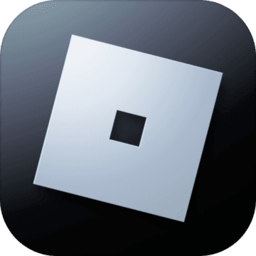戴尔3050台式机怎么装win7?戴尔3050装win7系统及bios设置教程?
来源:game773整合
作者:
时间:2024-03-14 08:55
小编:773游戏
戴尔3050是一台商用台式机,该机型采用 Intel 酷睿第七代处理器。默认预装了windows10系统,很多人不喜欢win10系统,打算安装win7系统,但是预装win10的机型默认是UEFI引导,且戴尔3050台式机是intel 7系列CPU,安装WIN7无法识别USB设备,且要关闭“安全启动”和开启“兼容模式”安装起来相对比较麻烦,下面我就教大家将戴尔3050台式机装win7系统的方法教程。
戴尔3050装win7步骤:
一、安装前的准备工作
1、备份硬盘所有重要的文件(注:GPT分区转化MBR分区时数据会丢失)
2、准备8G左右的U盘制作U盘启动盘,推荐使用小兵u盘启动盘制作工具(PE特点:1,绝无捆绑任何软件的启动盘。2,支持PE自动修复UEFI+GPT引导。3,支持LEGACY/UEFI双引导。4,安装win7支持一键注入usb3.0、网卡驱动、NVME补丁和NVME驱动)
3、系统下载:WIN7新机型镜像下载(新机型集成USB3.0驱动,解决安装过程无法识别USB设备的问题)
4、戴尔电脑win10改win7后用legacy模式开机出现NO Boot Device Found怎么办?
戴尔3050装win7步骤:
1、戴尔3050台式机装win7还支持legacy+mbr方式安装,戴尔8代cpu以后机器不支持legacy引导了, 需要采用uefi+gpt方式安装。
2、我们在安装系统过程中一定要注意保持引导模式和分区类型匹配,例:legacy+mbr或uefi+gpt。
二、戴尔3050台式机安装win7系统BIOS设置步骤(安装WIN7系统重要一步)1、开机一直按F2进入BIOS,按F2进入BIOS界面,切换到secure BOOT页面,选择secure Boot Enable按回车改成Disabled,关闭安全启动,否则安装win7后启动失败,如图所示;
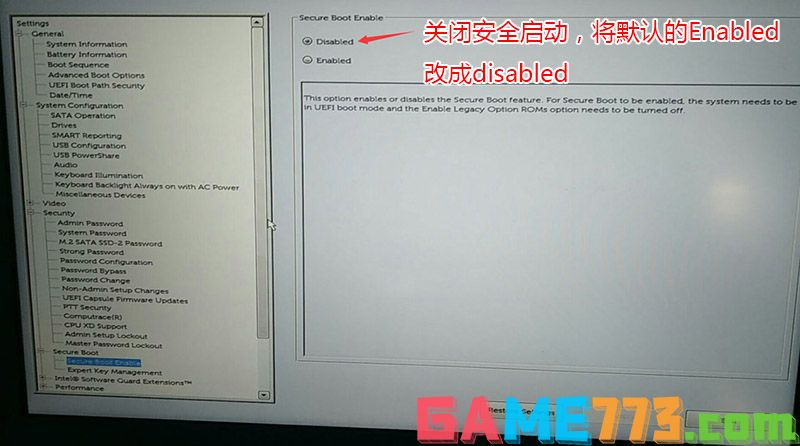
注:戴尔笔记本每做一步BIOS更改记得应用一下
2、切换到切换到sercurity将ppt sercurity右侧PPT ON前面的勾去掉,如下图所示;
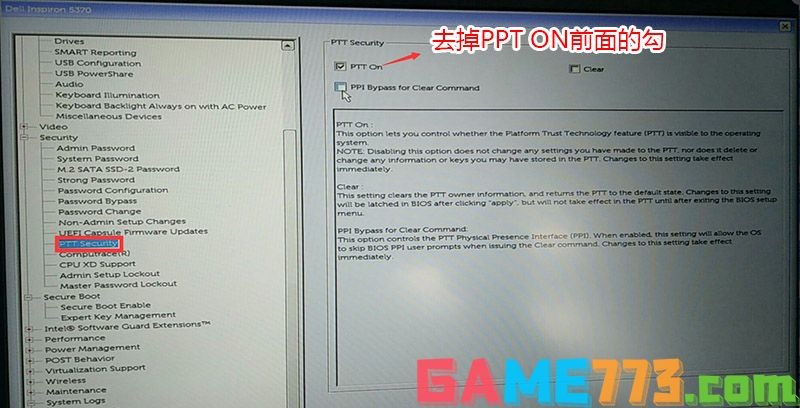
3、切换到Advanced Boot Options将右边的Enable legacy option roms选项打勾,如下图所示;
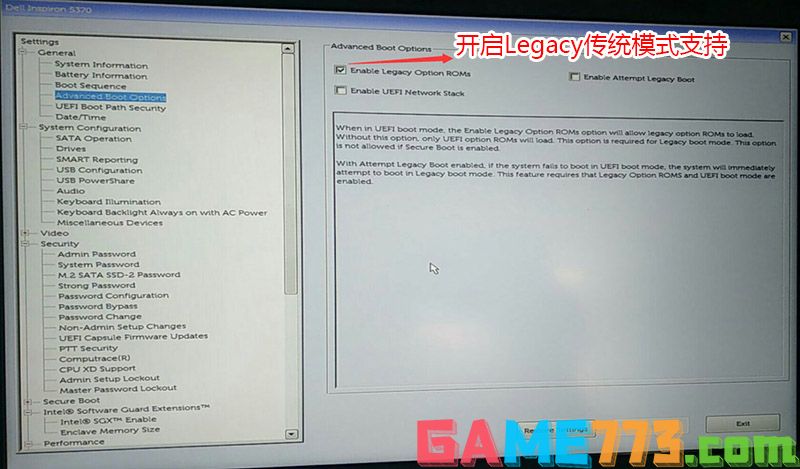
4、切换到system configuration项,将sata operatior硬盘模式改为ahci模式,否则安装win7会同现0x0000007b蓝屏或进PE找不到硬盘,如下图所示;
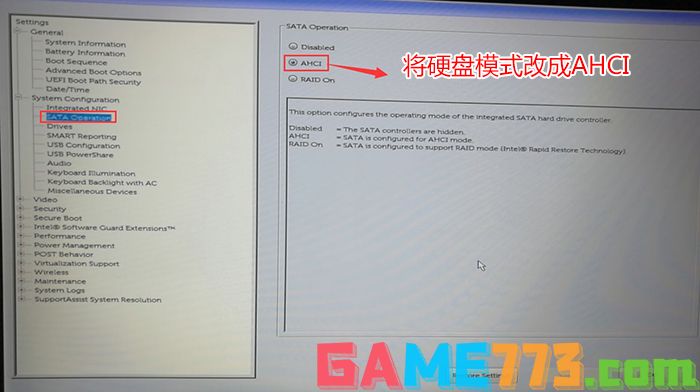
5、将BOOT Sequence右边选项的UEFI改成Legacy,将uefi引导改成传统引导(注意引导模式改成了legacy后就要将硬盘分区类型改成MBR,或直接是采用uefi+gpt引导方式安装,一定要保持legacy+mbr或uefi+gpt),如果改成legacy+mbr引导不了后,注意将引导模式改成uefi+gpt(戴尔电脑win10改win7后用legacy模式开机出现NO Boot Device Found怎么办?),改完后点击下方的保存,如下图所示;
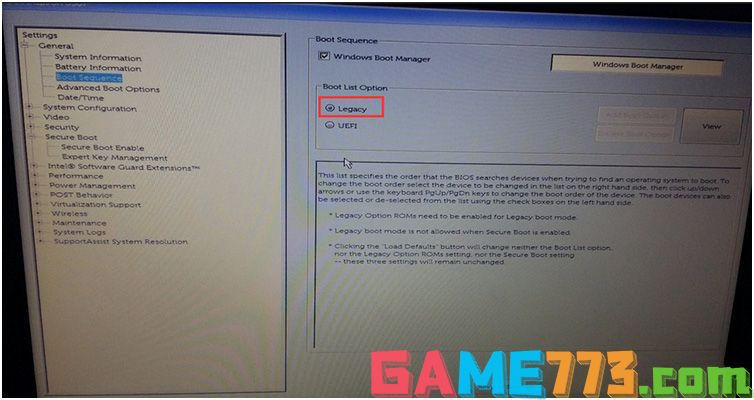
6、插入U盘启动盘,重启时不停的按下f12,打开快速引导菜单,选择识别的U盘启动回车从U盘启动,如下图所示;
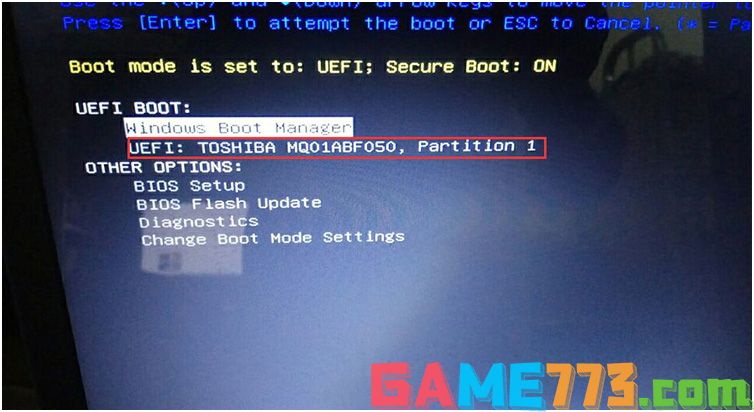
三、戴尔3050台式机装win7改硬盘分区格式为MBR分区(安装WIN7改MBR分区格式)
1、选择U盘启动盘进入PE后,在桌面上运行DiskGenius分区工具,点击菜单栏的硬盘,选择转换分区表类型为MBR格式,然后点击快速分区进行分区;
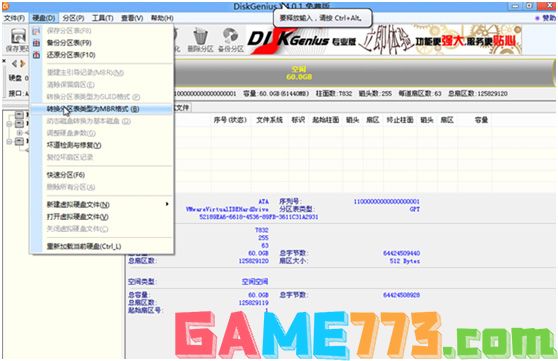
详细GPT分区转MBR分区教程进入
四、 戴尔3050台式机安装WIN7系统步骤(自动注入usb、nvme等驱动)
1、运行桌面的"小兵一键装机"工具,然后首先点击浏览,在U盘找到我们下载好的ghost版本的iso或者gho文件,以c盘为系统盘,把win7系统安装在c盘中,点击确定,如图所示:
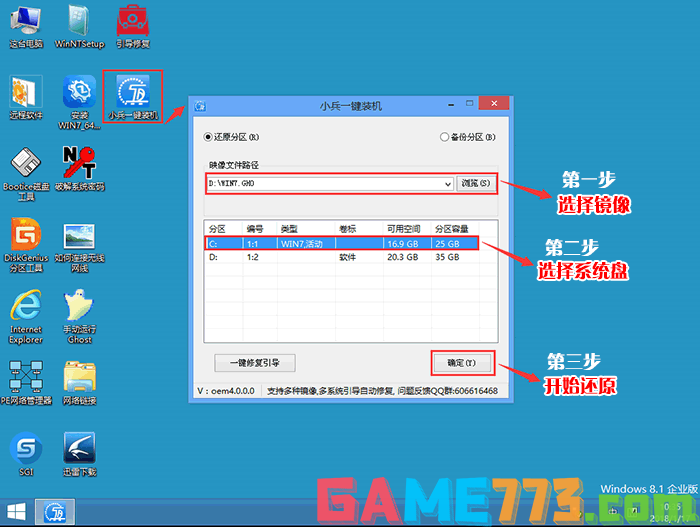
2、最后,等待释放GHO安装程序,电脑便会提示重启电脑。
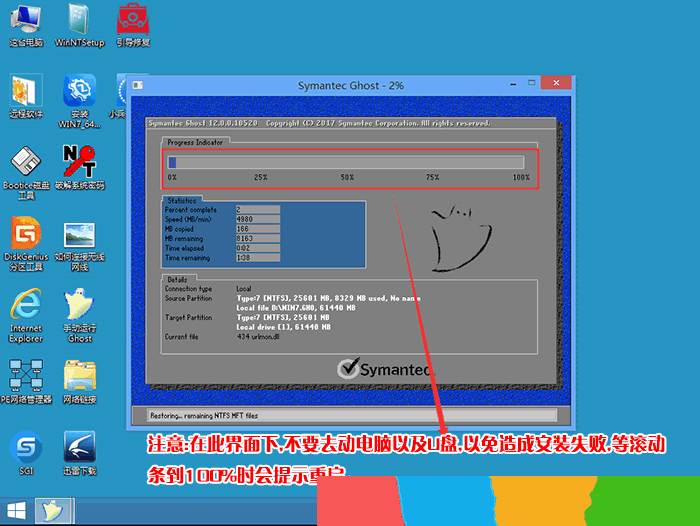
6、安装提示加载成功后,重启直接进入系统安装过程,如果能正常进入系统安装过程即可,如下图所示:

以上是戴尔3050台式机怎么装win7?戴尔3050装win7系统及bios设置教程?的全部内容了,文章的版权归原作者所有,如有侵犯您的权利,请及时联系本站删除,更多dell win7相关资讯,请关注收藏773游戏网。
下一篇:最后一页